こんにちは、しろです。
ポケストップはアイテムの回収やフィールドリサーチの取得、ロケット団との対戦など、ポケモンGOをプレイするにあたって必要不可欠な場所ですが、自分がよくプレイする地域や場所にポケストップが増えるとゲームプレイが捗りますよね。
そこでこの記事では、ポケストップの申請方法と審査に通過するためのコツをご紹介したいと思います。わたし自身Wayfarerで審査員として審査を行っているので、申請する側と審査する側双方の視点で見ていきたいと思います。

自宅から届く場所にポケストップを作りました!
申請前のチェックポイント
ポケストップの対象とならないものを把握しておく
ポケストップの申請対象となるものについては、ナイアンティックが基準を設けています。対象とならない(不承認基準に該当する)ものについては、申請しても否認されてしまうので事前に把握しておきましょう。
- 個人の住宅などの私有地内にあるもの
- 保育所、幼稚園、小学校、中学校、高校及びそれらに準ずる施設の敷地内にあるもの
- 消防署、警察署、病院などの業務に支障をきたすおそれがある場所
事前に申請するWayspotが属する「S2セル・レベル17」を確認しておく
Wayspotとは、ナイアンティックが運営するゲーム内で使用される共通の位置情報(座標)で、ポケモンGOではポケストップやジム、イングレスではポータルなどの設置に使用されています。またゲーム内の地図には「S2セル」と呼ばれる区割りが設定されています。
ポケモンGOでは同一のS2セル・レベル17内にポケストップは1つという決まりがあるので、同一の区割り内に既にポケストップがある場合は、Wayspotとして承認されてもポケストップにはなりません。ただし、スポンサーのポケストップはカウントしないので、S2セル・レベル17内にスポンサーのポケストップのみが存在する場合は、ポケストップを追加出来ます。
S2セル・レベル17のイメージ
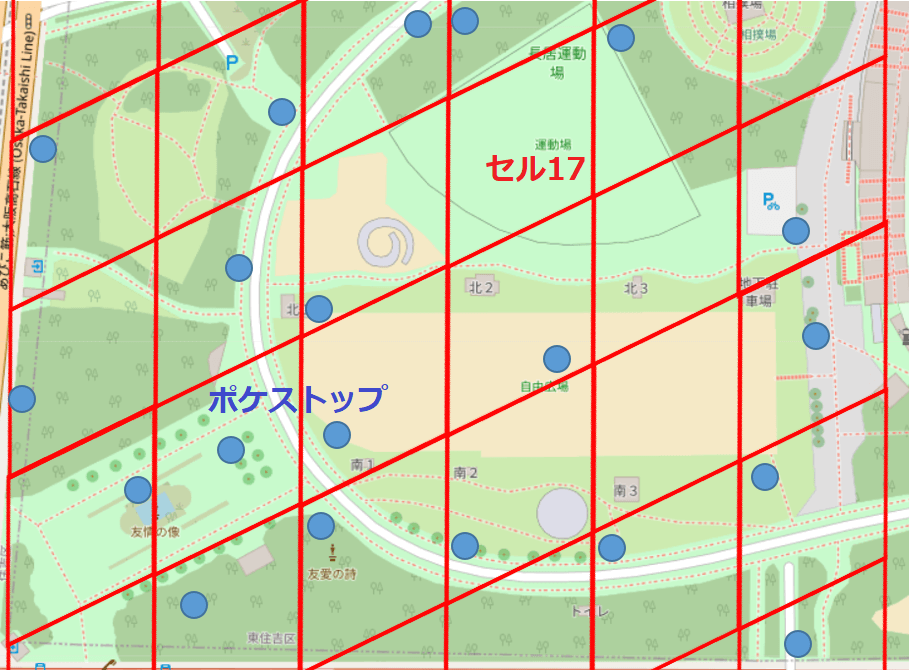
S2セル・レベル17の確認方法
S2セル・レベル17の確認方法としては、みんポケ共有マップ(外部サイト)が便利です。「設定」-「S2セル」-「LV17」を選択すれば、地図上にセル区分が表示されます。
自分が申請しようと考えている対象物の地図上の位置と、S2セル・レベル17内に他のポケストップがないかどうかを事前に確認しておきましょう。
ポケストップ申請の流れ
ポケストップの申請においては、「申請した内容が審査をする側からどのように見えるか」を知っていることが重要です。審査員も基本的にはゲームのプレイヤーであり、誰でも審査員になれるため、どのように審査をしているか知っていると審査に通りやすくなります。
以下では申請する側と審査する側の画面スクショを掲載しています。申請する側と審査する側との関係を分かりやすくするため、対応する項目にナンバリングしました。
プレイヤー選出の「ポケストップを増やす」から開始
「設定」からプレイヤー選出の項目にある「ポケストップを増やす」を選びます。
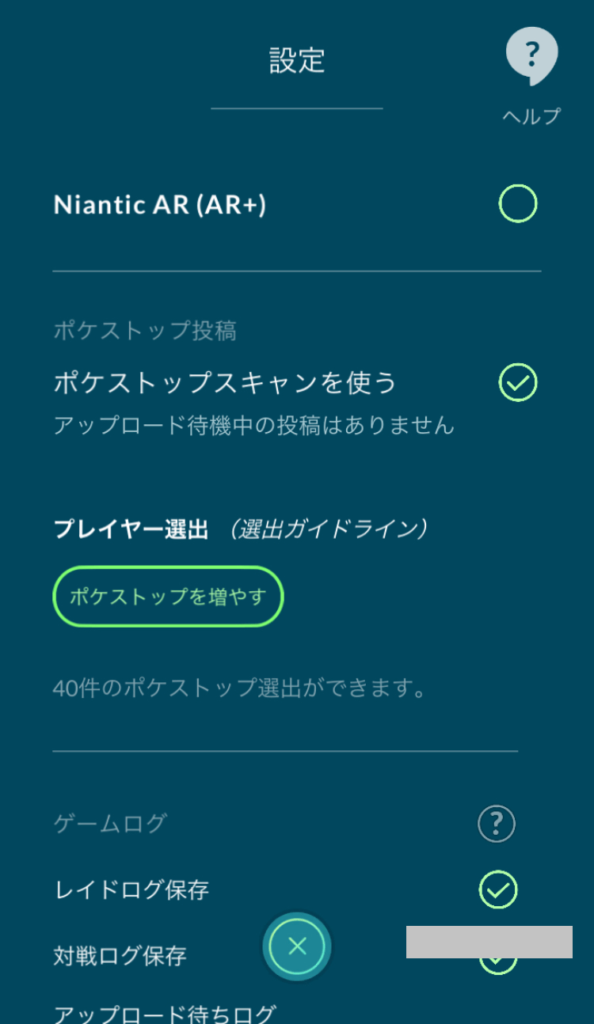
申請の手順
①位置を指定する
申請するポケストップの位置を正確に指定します。
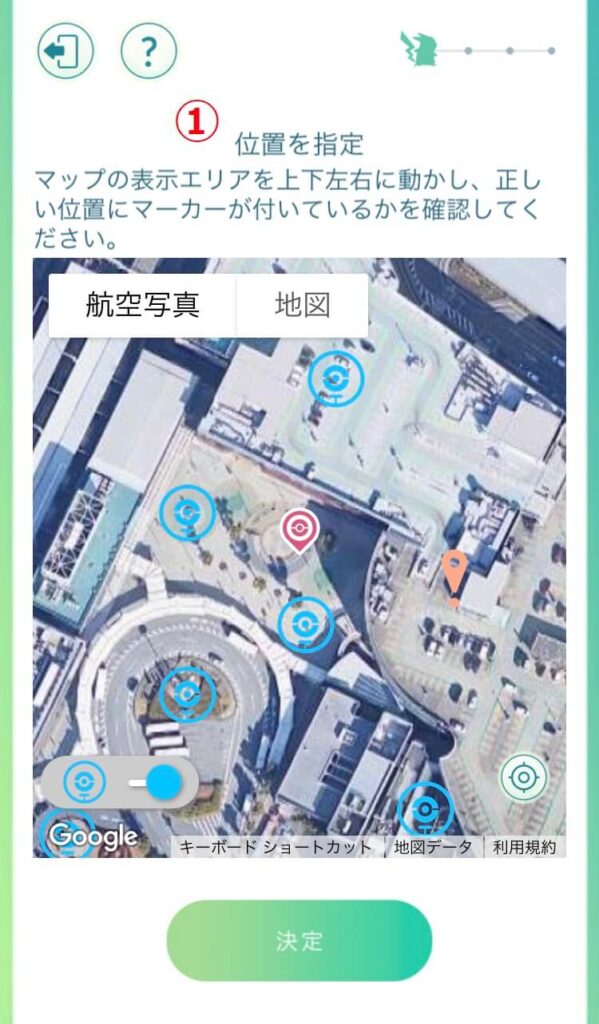
②ポケストップとして表示される写真を撮影する
ポケストップの写真を撮影します。
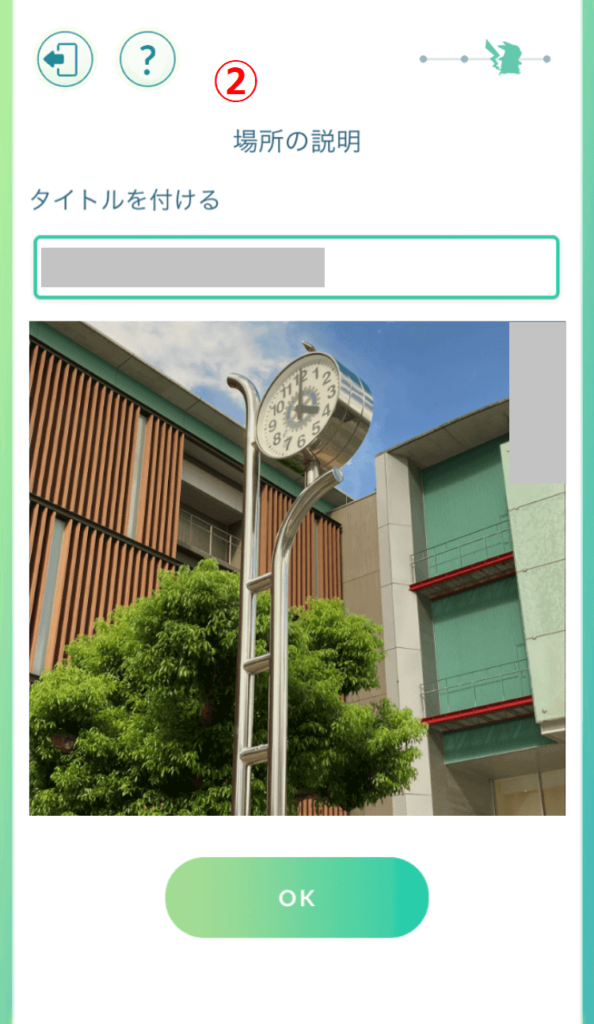
③ポケストップの周囲を撮影する
申請するポケストップがどの位置にあるのか、審査員が把握しやすいよう撮影します。
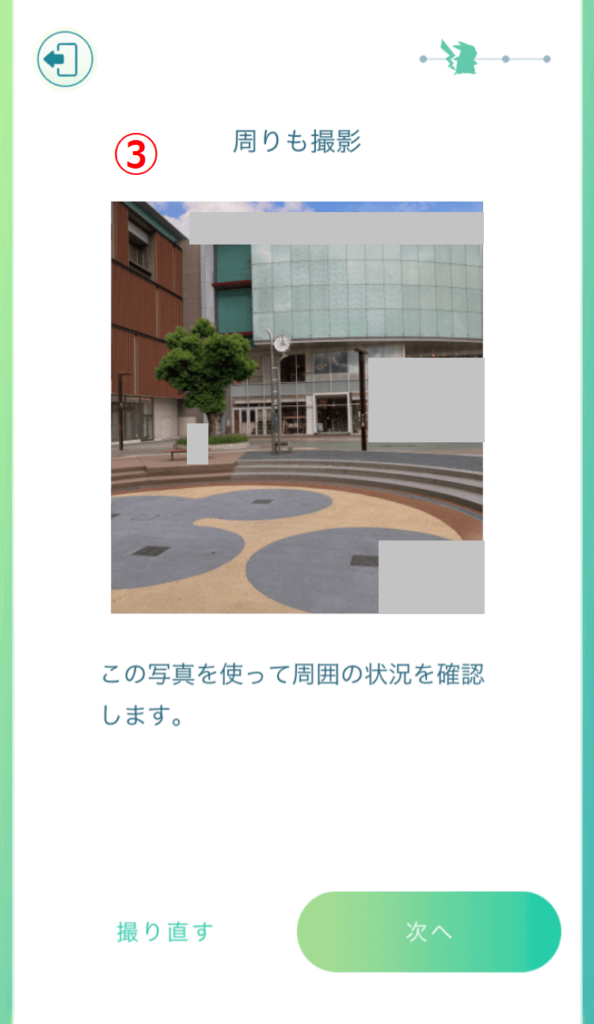
④-1 ポケストップのタイトルを付ける
タイトルは正確かつ的確に指定します。
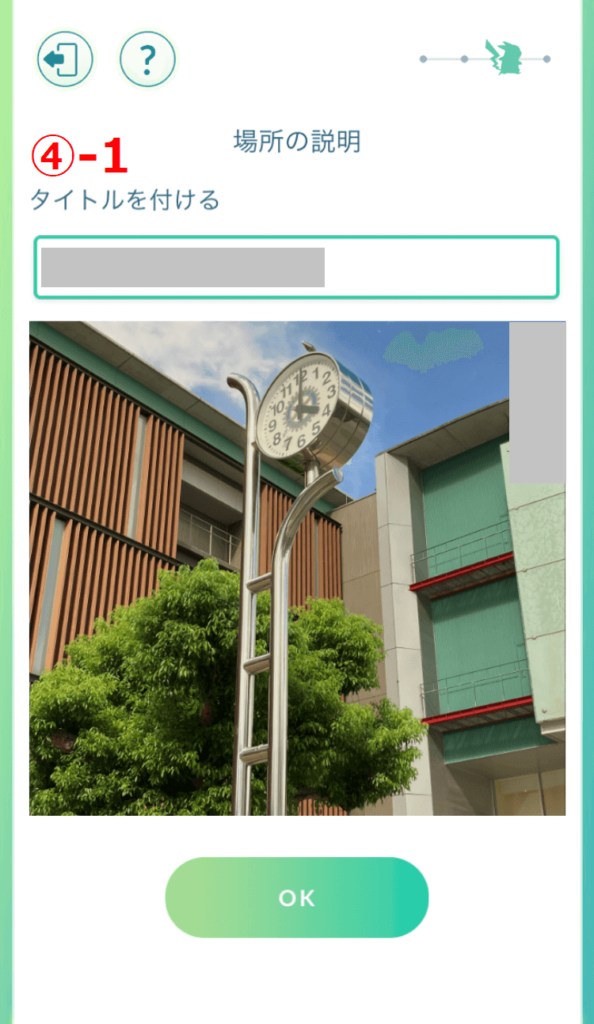
④-2 ポケストップの説明を記入する
ポケストップの説明文を記入します。
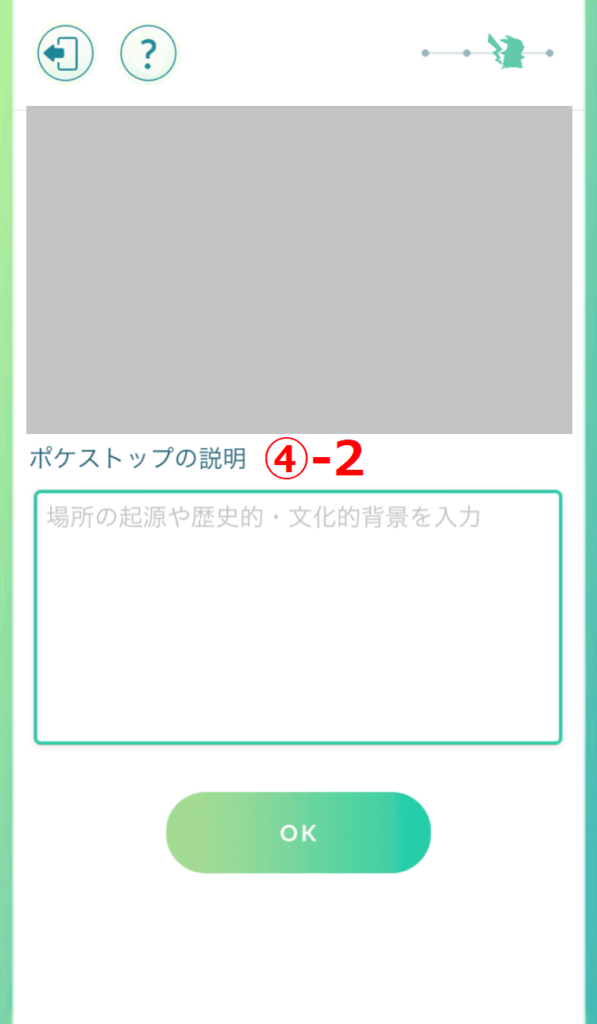
⑤場所の分類を選択する
カテゴリ入力画面がバグっていることがありますが、審査員が修正することが出来るので、間違っていても構いません。
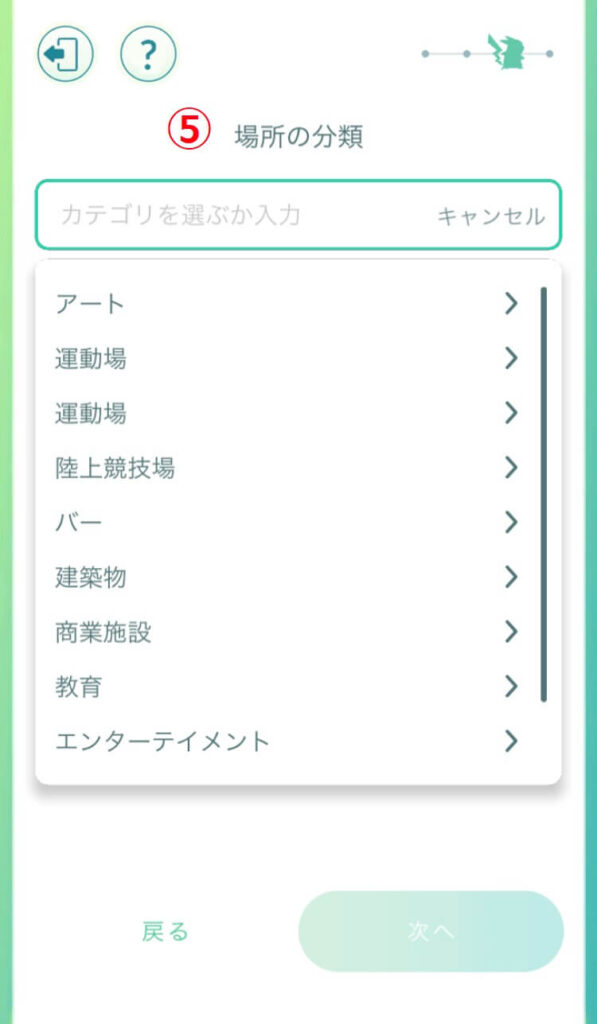
⑥選出の理由を記入する
審査員が判定しやすいように、補足情報を記入します。
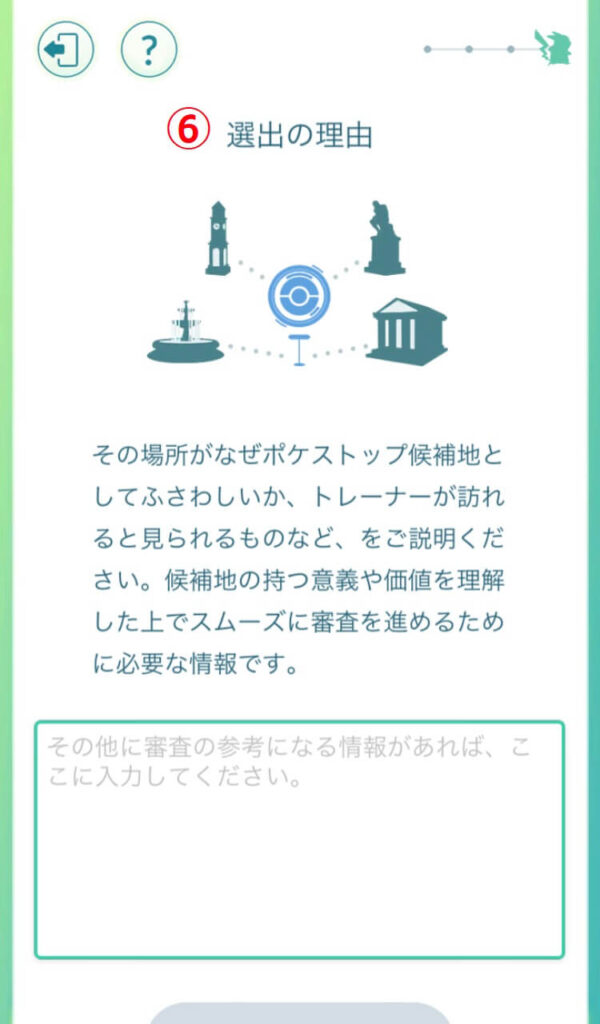
審査を通過するためのコツ
審査する側からどう見えているかを知っておくことが重要
ポケストップの申請は、審査員からは以下のように見えています。
※画像内のナンバーは、ポケストップの申請の項に掲載している画像のナンバーに対応しています。
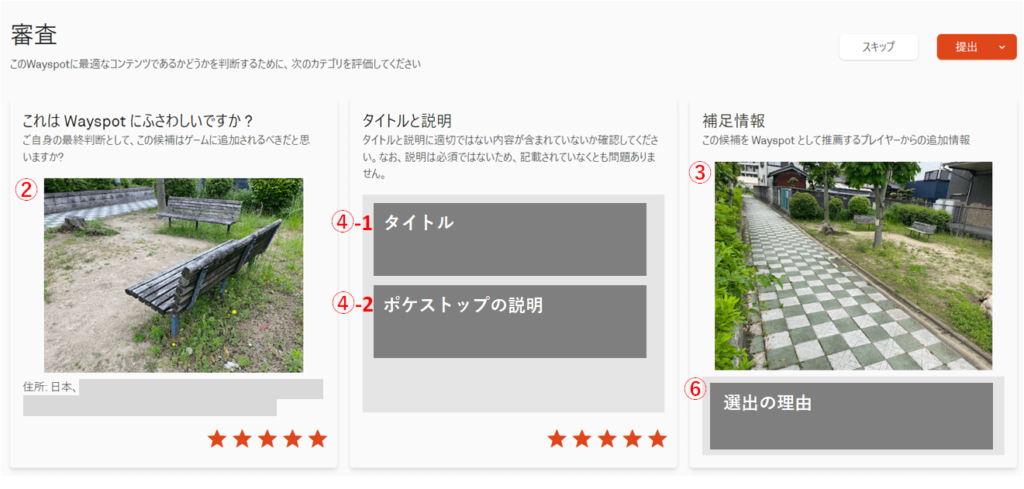
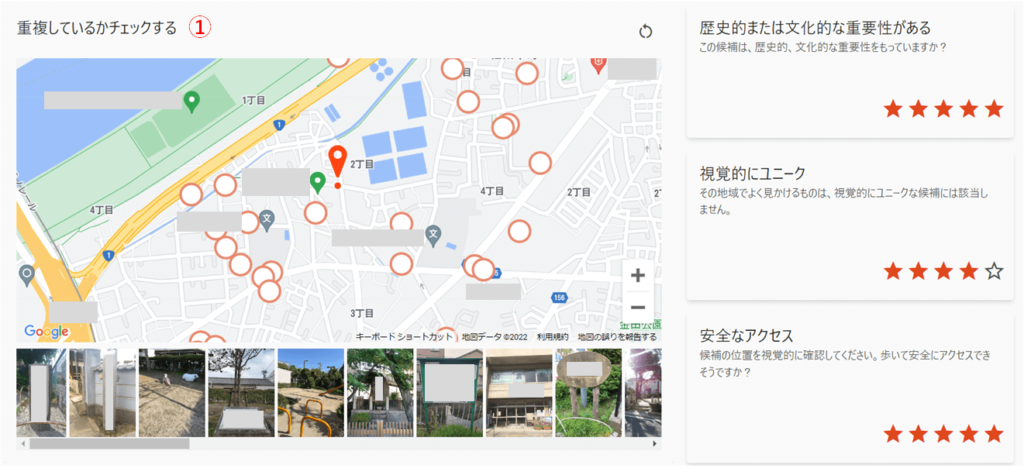
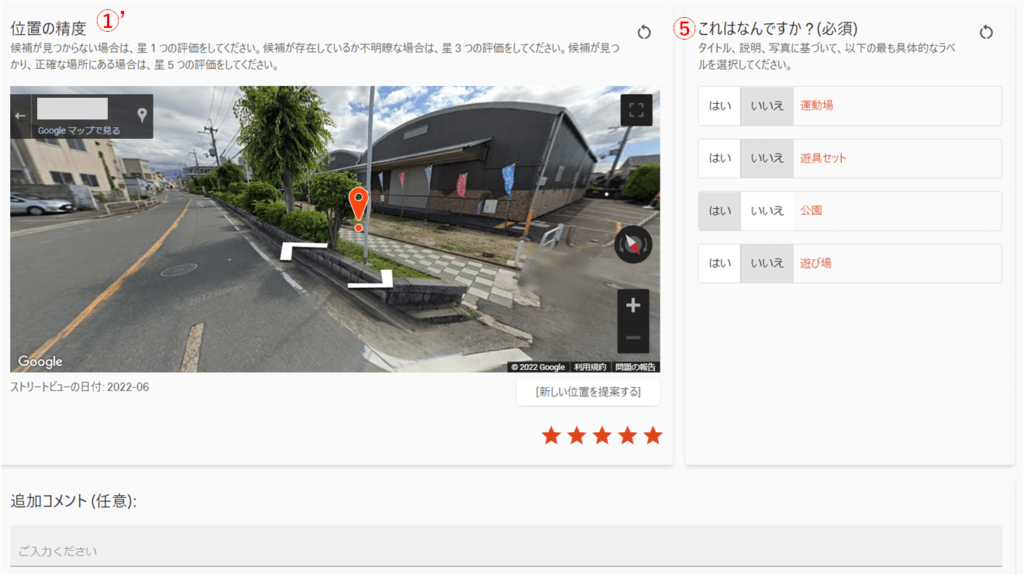
WayfarerではしっかりとWayspotの候補を審査する作りになっているので、申請に不備があったり不正な内容が含まれていると審査には通りません。また、一つの申請に対して複数の審査員が審査を行いますので、誰が見ても候補として問題がないと言える申請内容になっているのがベストです。
コツ①:事前にストリートビューで確認しておく
ポケストップ申請の対象物がGoogleマップのストリートビューで確認出来るか、事前にチェックしておきましょう。審査員は位置の精度をGoogleマップとストリートビューで確認するのですが、分かりにくい場合には補足情報に記載し、審査員に伝えることが出来ます。
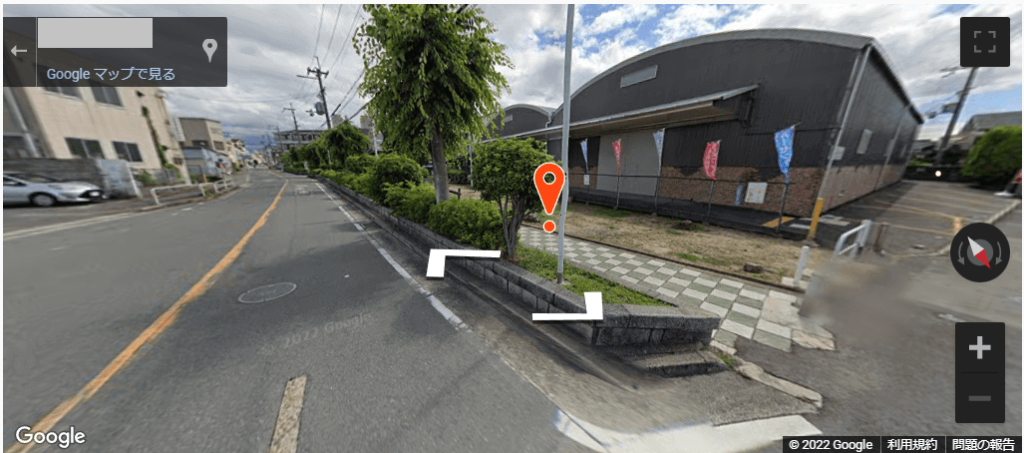
申請する対象物が比較的新しく設置されたものである場合は注意が必要です。Googleマップ側でストリートビューが更新されておらず古い情報のままの場合、当然対象物は映っていないので否認されてしまいます。対策としてはストリートビューに360度写真を投稿する方法がありますが、この場合Googleマップ側の編集が必要なので工程が一つ増えることになります(Googleマップの編集についてはこの記事では割愛させていただきます)。
コツ②:Wayspotに重複がないか、申請時のマップ上で確認しておく
Wayspotはナイアンティックのすべてのゲームで共通のシステムなので、自分がポケストップ候補で申請した対象物がWayspotとして既に登録されている場合は、申請しても重複しているとみなされ、承認されません。
ポケストップの申請時に表示される地図には、ポケモンGO以外のゲームで使用されているWayspotも掲載されているので、事前にチェックすることが出来ます。
ポケモンGOでポケストップとして使用されているWayspotについては、ポケストップのマークが表示されます。ポケモンGO以外のナイアンティックのゲームで使用されているWayspotは「!」マークで表示されます。
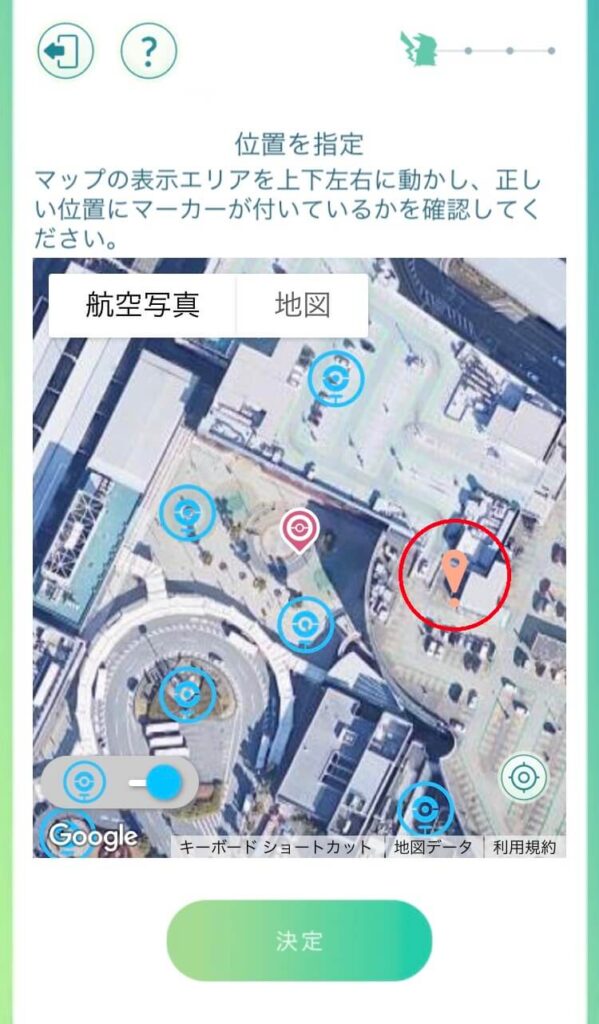
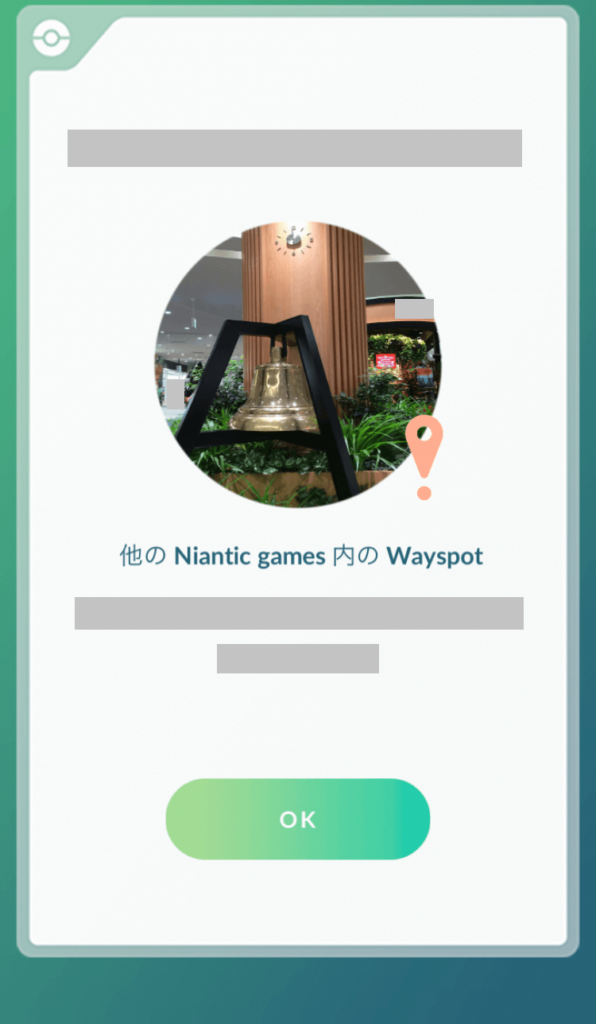
コツ③:申請時の記入事項はシンプルかつ分かりやすく、写真は鮮明なものを使う
位置
位置は正確に指定する必要があります。審査する側は地図やストリートビューを使って確認をしますので、実際の位置とずれていると承認されません。
ポケストップに表示される写真
写真は鮮明なものを使用します。夜間に撮影されていたり、ピントがずれていたりして画像がはっきりしないものは承認されない可能性があります。また、人や動物などが映り込んでいる場合は承認されません。
ポケストップのタイトル
ゲーム内でポケストップの名称として表示されるので、対象物の名称を正確に記入します。
ポケストップの説明
ゲーム内のポケストップの説明文として表示されるため、対象物についての説明を簡潔かつ適切な文章で記入します。
場所の分類(Wayspotカテゴリ)
ジャンルは3つまで選べますが、選択肢のプルダウンメニューがバグっていることがあるため、正確に選べなくても問題ありません。ジャンルが適切でない場合は、審査員が修正します。
選出の理由
審査にあたってのアピールや補足説明はこちらに記入します。「ポケストップの説明」の項目で記入している方がたまにいますが、そちらに書いてしまうと文章がゲーム内に反映されてしまうのでNGです。
補足説明には、ポケストップとしてふさわしい理由を必ず記載します。追記として、審査をする側が判断をしやすくするための情報を記載するのがよいでしょう。
優先的に審査を受けられる「アップグレード」を使う方法もある
Wayfarerの審査員として審査を行い、一定の数のアグリーメント(他の審査員の同意)を得られると、優先的に審査を受けられる「アップグレード」の権利を獲得出来ます。
一般的にポケストップの申請をしてから審査が開始されるまで数週間から数ヶ月かかると言われていますが、アップグレードを適用するとおおむね一週間以内に審査入りします。
なお、アップグレードを使用すると優先的に審査を受けられますが、必ず審査に通るとは限らないので、そこは注意が必要です。
アップグレード適用事例①
わたしが申請したポケストップ(アップグレード適用)は、申請日から5日で承認され、6日目にポケストが生成されました。
- 2022年6月27日:ポケストップ申請
- 同日:アップグレード適用
- 7月1日:審査入り(ステータスが「審査中」に)
- 7月2日:承認
- 7月3日:ポケストップ生成(深夜に生成されます)
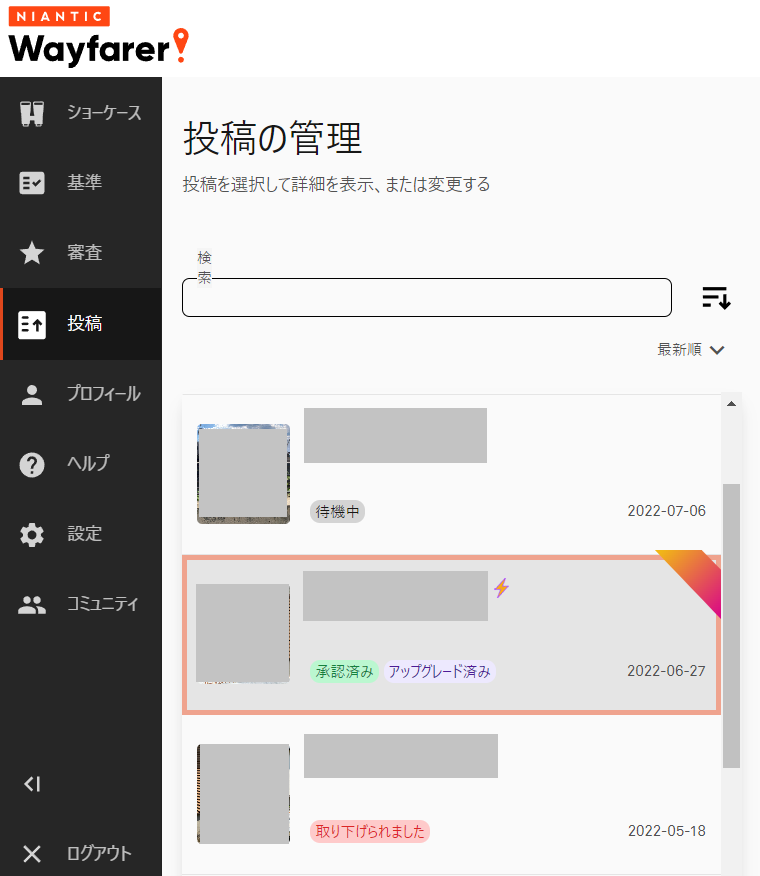
アグリーメントの数にもよりますが、200~300件審査を行えばアップグレードを入手することが出来ます。
アップグレード適用事例②
わたしが申請した事例①とは別のポケストップは、アップグレードを適用した日に即審査入りし、承認されました。その翌日にポケストップが生成されたので、申請からわずか1日で手続きが完了しました。
2022年7月20日:ポケストップ申請
8月23日:アップグレード適用
同日:審査入り
同日:承認
8月24日:ポケストップ生成
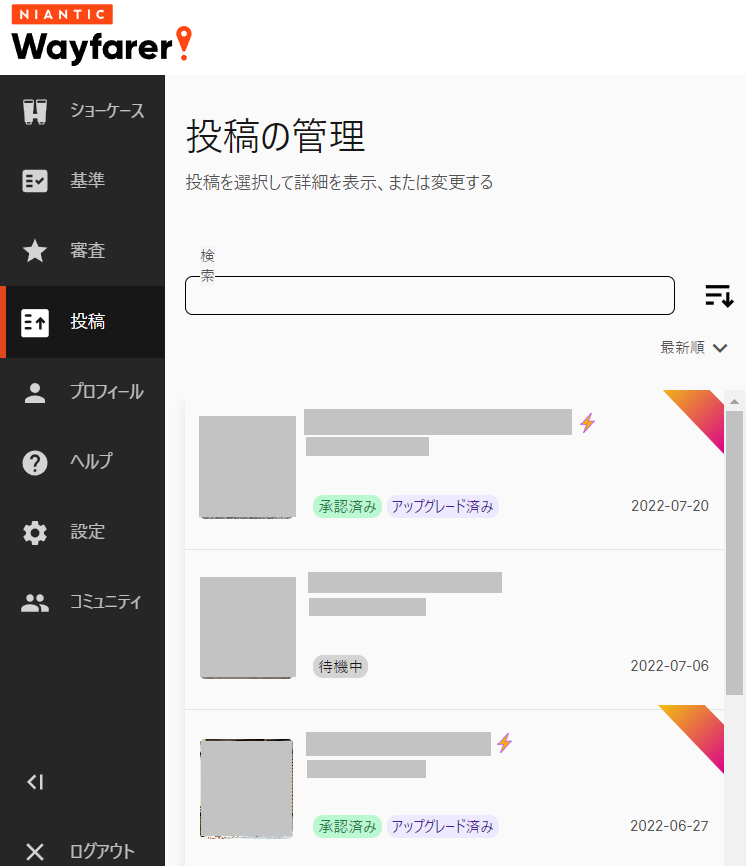
Wayfarer公式サイト(外部リンク)
以上、ポケストップの申請と審査通過のコツについてお届けしましたがいかがだったでしょうか。最後までお読みいただきありがとうございました!



